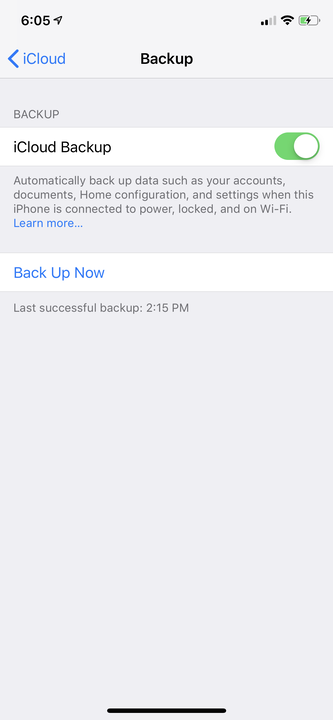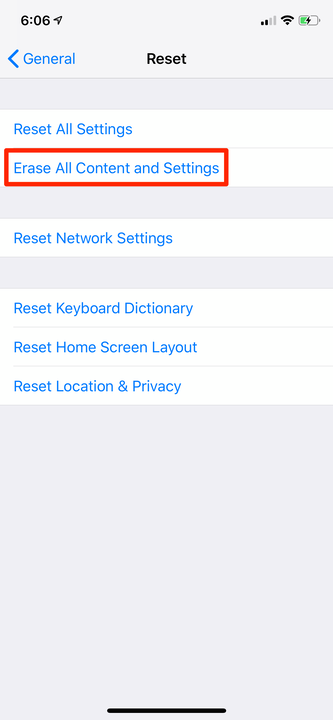Kuidas taastada oma iPhone varukoopiast pärast lähtestamist
- Saate oma iPhone'i varukoopiast taastada, lähtestades oma telefoni tehaseseadetele ja logides seejärel uuesti sisse oma Apple ID kontole.
- Enne iPhone'i taastamist peate veenduma, et teil on kõigi telefoni andmete praegune varukoopia – saate selle luua oma iPhone'i Apple ID menüüs.
Kui teil on iPhone olnud pikka aega, siis teate, et see on suures osas tõrgeteta – iPhone käitub rohkem nagu seade kui peen lauaarvuti .
. Sellegipoolest võivad probleemid siiski tekkida ja enamiku tõrkeid saab lahendada telefoni lihtsalt taaskäivitades.
Kuid harvadel juhtudel on teie probleem nii sügav, et ükski taaskäivitamine seda ei lahenda. Sel juhul võiksite tehaseseadetele lähtestada.
See on "tuumavalik" – tehase lähtestamine kustutab teie iPhone'ist kõik rakendused ja andmed ning tagastab selle olekusse, milles see oli pärast ostmist karbist väljavõtmisel.
Kuid kuna värskelt kustutatud iPhone pole eriti kasulik, soovite tõenäoliselt taastada kõik oma rakendused ja andmed hiljutisest varukoopiast. Õnneks saate seda lihtsalt teha.
Selle toimingu sooritamiseks on vaja teha paar sammu ning teil peab olema ka Apple ID ja parool. Kui see on tehtud, tuleks teie rakendused ja andmed teie iPhone'i taastada.
Pidage siiski meeles, et iPhone'i lähtestamine ja taastamine võib olla aeganõudev protsess ning alati on risk – olgu see nii väike –, et varukoopiast taastamine ebaõnnestub, põhjustades andmete kadumise protsessi käigus. Tehke neid samme ainult siis, kui olete proovinud oma telefoni tõrkeotsingut teha ja miski muu pole teie probleemi lahendanud.
Siit saate teada, kuidas oma iPhone'i varundada ja seejärel taastada.
Kuidas oma iPhone'i varundada
1 Avage rakendus Seaded.
2 Puudutage ekraani ülaosas oma Apple ID-d ja seejärel valikut iCloud.
3 Puudutage jaotise „ICloudi kasutavad rakendused" allosas valikut „iCloudi varundamine”.
4 Avaneval lehel veenduge, et iCloud Backup oleks sisse lülitatud. Kui see pole nii, puudutage seda sisselülitamiseks.
5. Vaadake, millal salvestati viimane edukas varukoopia; kui see on viimastel tundidel, võib see olla piisav. Kui varukoopia pole värske, puudutage valikut Varunda kohe ja oodake, kuni varundamine on lõpule viidud.
Enne lähtestamise alustamist veenduge, et teie iPhone oleks hiljuti varundatud.
Kuidas oma iPhone'i tehaseseadetele lähtestada ja taastada
1 Avage rakendus Seaded.
2 Puudutage valikut „General” ja seejärel valikut „Reset”.
3. Kerige ja valige "Lähtesta".
4. Puudutage valikut "Kustuta kogu sisu ja sätted" ja valige "Kustuta kohe". Kui te pole mingil põhjusel oma iPhone'i varundanud, on see teie viimane võimalus – saate valida „Varunda, seejärel kustuta”.
Lähtestamisvalikuid on mitu, kuid valik "Kustuta kogu sisu ja sätted" taastab teie telefoni tehasetingimused.
5 Teie iPhone'il kulub tehasetingimustele lähtestamiseks mõni minut. Pärast seda tervitatakse teid iPhone'i esialgse tervituskuvaga.
6 Teil palutakse seadistada keel, WiFi-võrk ja pääsukood. Kui ilmub ekraan „Rakendused ja andmed”, puudutage valikut „Taasta iCloudi varukoopiast”.
7 Teie iPhone palub teil iCloudi sisse logida. Kasutage sisselogimiseks oma Apple ID e-posti aadressi ja parooli.
8. Sisestage pääsukood, mille Apple saadab mõnele teisele teie iOS-i seadmele või mille saate saata teile sõnumi.
9. Nõustuge tingimustega.
10 Puudutage valikut "Järgmine" ja kuval "Vali varundamine" näete viimaste varukoopiate loendit. Puudutage varukoopiat, mida soovite installida.